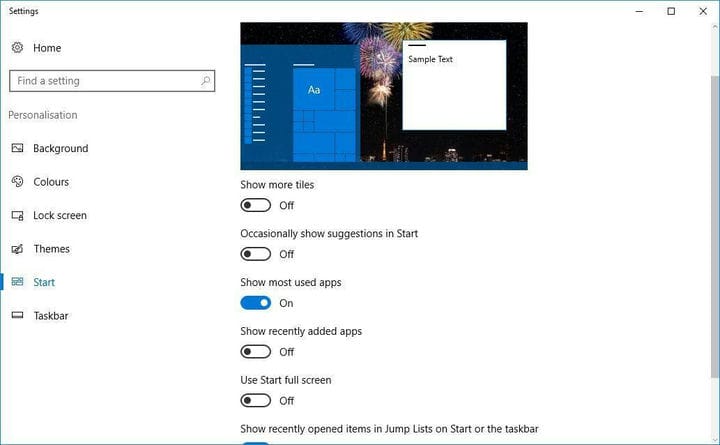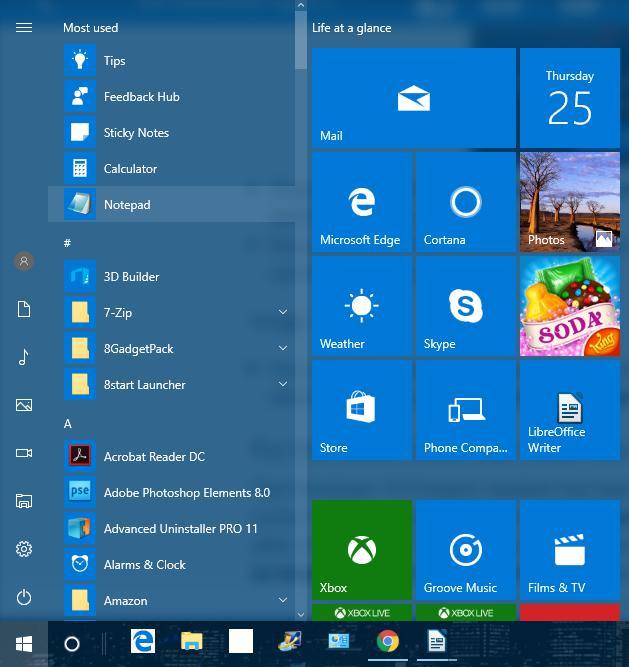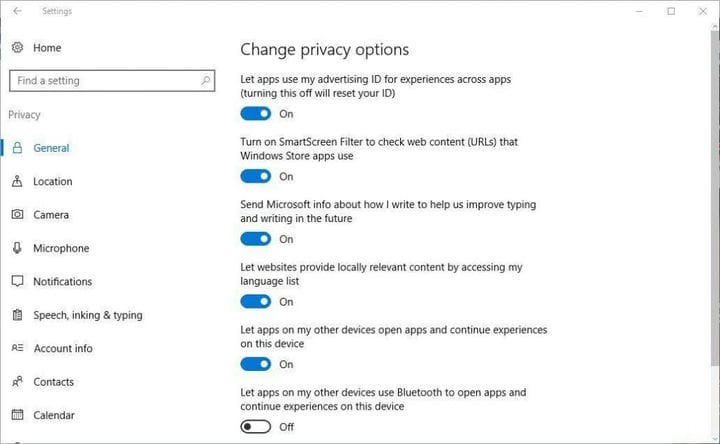Как показать наиболее часто используемые приложения в Windows 10
Как настроить список наиболее часто используемых приложений на ПК
Список наиболее часто используемых программ – это удобный список приложений, которые вы можете добавить или удалить справа в меню «Пуск» с помощью параметра, который Windows предоставляет:
- Нажмите кнопку Cortana на панели задач и введите «наиболее часто используемые» в поле поиска.
- Нажмите «Показать наиболее часто используемые приложения» в меню «Пуск», чтобы открыть окно прямо под ним.
- В этом окне есть опция Показать больше используемых приложений. Щелкните этот параметр, чтобы включить список наиболее часто используемых.
- Нажмите кнопку «Пуск», чтобы открыть меню, которое теперь будет включать в себя список наиболее часто используемых, как показано ниже.
- Вы также можете удалить приложение из списка наиболее часто используемых, щелкнув его правой кнопкой мыши, выбрав «Еще» и «Не показывать в этом списке».
Как исправить список наиболее часто используемых в Windows 10
Для Windows 10 Творцов Update был первый прокат в апреле 2017. Тем не менее, некоторые пользователи Windows, нашли Показать наиболее часто используемых приложения вариант серого цвета после обновления.
Это связано с новым запуском приложения Let Windows track для улучшения параметров запуска и результатов поиска, представленного в Creators Update. Вы можете исправить список наиболее часто используемых, включив эту опцию следующим образом.
- Нажмите сочетание клавиш Win + I, чтобы открыть приложение «Настройки».
- Затем выберите «Конфиденциальность», чтобы открыть общие параметры ниже. Обновленная Windows будет включать в себя запуск приложения «Разрешить Windows отслеживать», чтобы улучшить настройку «Пуск» и результатов поиска.
- Включите параметр Разрешить Windows отслеживать запуски приложений, чтобы улучшить параметры запуска и результатов поиска. Теперь вы также можете выбрать параметр «Показать наиболее часто используемые приложения», который больше не отображается серым цветом.
Список наиболее часто используемых – это, безусловно, удобная часть меню «Пуск». Параметр «Показать больше используемых приложений» – это лишь одна из многочисленных настроек меню «Пуск».
Вы также можете настроить цветовую схему, прозрачность и живые плитки меню «Пуск».
Примечание редактора: этот пост был первоначально опубликован в мае 2017 года и с тех пор обновлен для обеспечения свежести и точности.